Cara Menyembunyikan Ikon 'Kunci' VPN di Android – Tidak Perlu Root «Android ::
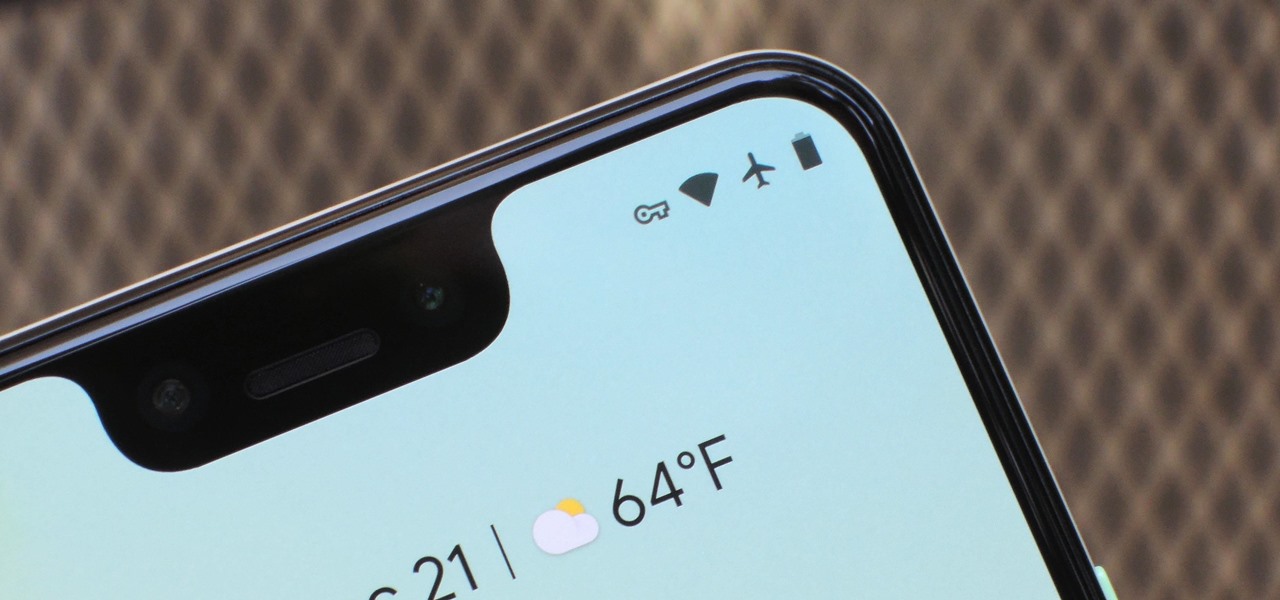
Tergantung pada bagaimana Anda menggunakan ponsel Anda, Anda mungkin telah memperhatikan bilah status Anda agak ramai karena berbagai ikon yang diaktifkan. Sementara beberapa ikon masuk akal untuk dimiliki, seperti Wi-Fi dan Bluetooth, ikon kunci VPN dapat menjadi berlebihan, terutama jika aplikasi menggunakan pemberitahuan. Untung ada cara untuk menyingkirkan ikon.
Dengan bantuan aplikasi yang luar biasa, Anda sekarang dapat menghapus ikon VPN dari bilah status Anda. Karena bahkan menu System UI Tuner tersembunyi yang tersembunyi tidak akan membiarkan Anda menonaktifkan ikon, solusi diperlukan. Untungnya, Pengembang Zachary Wandar memiliki aplikasi yang dapat menyelesaikan masalah ini dan membiarkan Anda menghapusnya apa saja ikon status bar, semua tanpa perlu me-rooting perangkat Anda.
Langkah 1: Unduh SystemUI Tuner
Pertama, unduh aplikasi SystemUI Tuner dari pengembang Zachary Wandar. Kami tidak asing dengan karya Zachary, karena kami sebelumnya menyoroti aplikasi lain yang ia buat bernama Nacho Notch. Aplikasi ini tersedia secara gratis di Play Store, dan Anda dapat menemukannya menggunakan tautan di bawah ini.
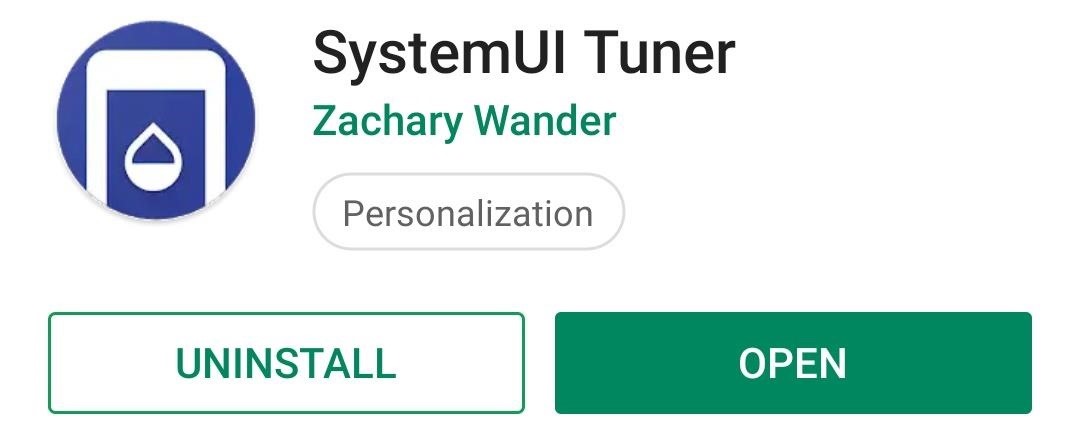
Langkah 2: Instal ADB di Komputer Anda
Agar aplikasi berfungsi, itu harus diberikan izin khusus. Namun, tidak seperti izin yang diminta oleh Android untuk Anda izinkan, izin yang ditinggikan ini harus dikeluarkan menggunakan perintah ADB.
ADB dapat menakutkan karena membutuhkan penggunaan program khusus di komputer Anda, dan Anda harus mengaktifkan opsi tersembunyi di ponsel Anda. Karena itu, kami membuat tutorial langkah-demi-langkah menyeluruh tentang cara menggunakan ADB, sehingga setelah selesai, Anda dapat memasukkan perintah pertama Anda. Lihat tautan di bawah untuk informasi lebih lanjut.
Langkah 3: Buka Prompt Perintah di Direktori Kanan
Selanjutnya, hubungkan ponsel Anda ke komputer Anda dengan kabel USB. Dari sana, Anda harus mencari folder "platform-tools" di dalam direktori instalasi ADB Anda. Karena lokasi folder ini dapat bervariasi, cari "platform-tools" perangkat keras komputer Anda.
Setelah Anda menemukan folder platform-tools, Anda harus menyalin lintasan lokasi lengkapnya. Di Windows (dan sebagian besar Linux build), ini sesederhana mengklik bilah alamat di bagian atas jendela explorer, kemudian menyalin lokasi dari sana (klik kanan -> "Pilih Semua" -> "Salin"). Untuk pengguna Mac, buka folder platform-tools di Finder, tekan cmd + opt + p untuk menampilkan lokasi path folder, lalu klik kanan "platform-tools" di bagian bawah jendela dan pilih "Salin sebagai Pathname . "
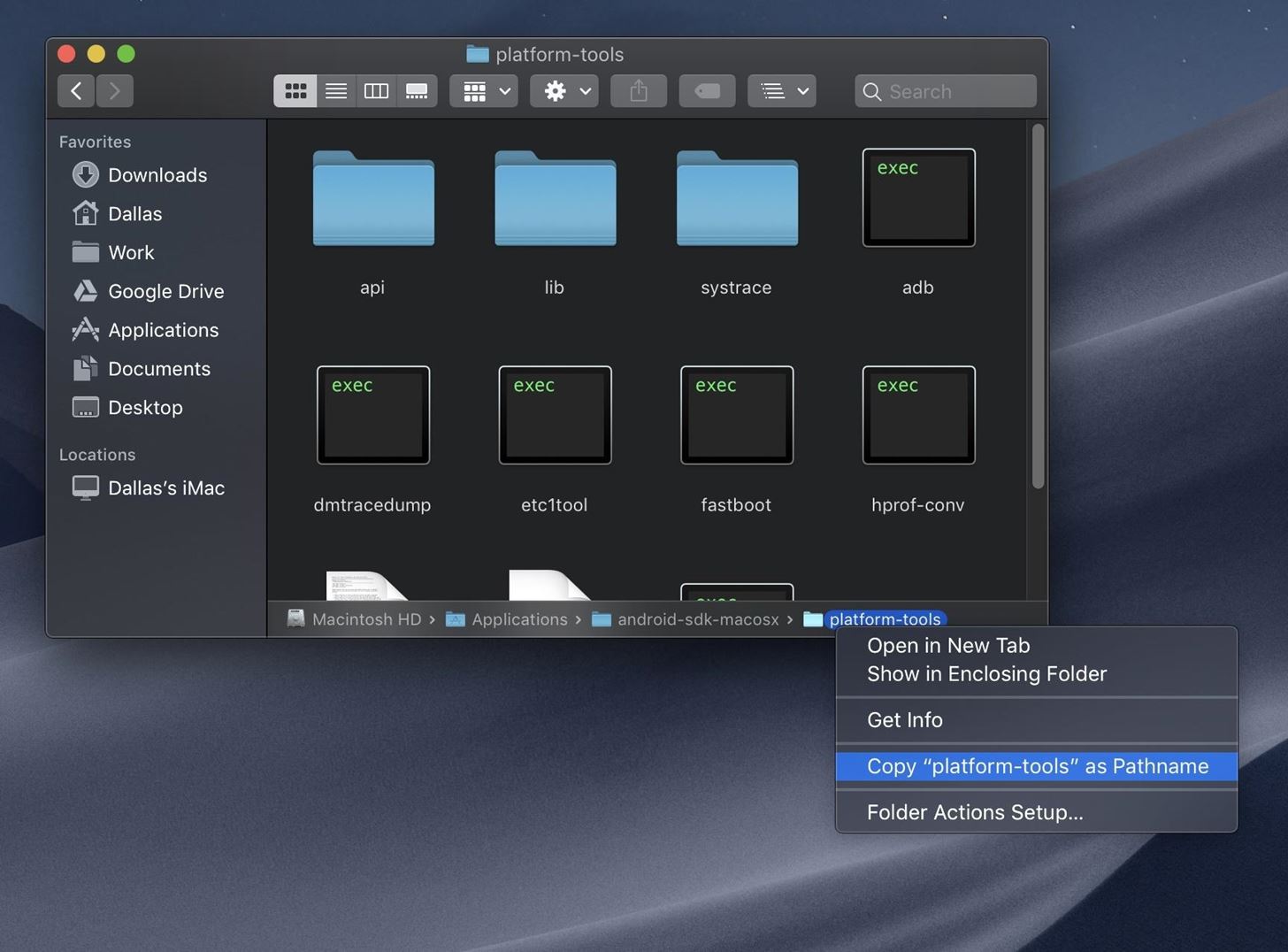
Sekarang, buka prompt perintah atau jendela Terminal. Di Windows, tekan Windows pada keyboard Anda, ketik "cmd," lalu tekan enter. Di Linux atau Mac, cukup buka "Terminal" dari folder Aplikasi Anda.
Dengan command prompt terbuka, ketikkan "cd" (tanpa tanda kutip), diikuti spasi, lalu tekan ctrl + v (atau cmd + v) untuk menempel di lokasi folder platform alat yang Anda salin sebelumnya. Pada akhirnya, perintah akan terlihat mirip dengan yang di bawah ini (kecuali Anda mungkin akan memiliki lokasi folder yang berbeda), jadi jika ya, silakan dan tekan enter pada keyboard Anda sehingga jendela perintah akan beroperasi di kanan direktori.
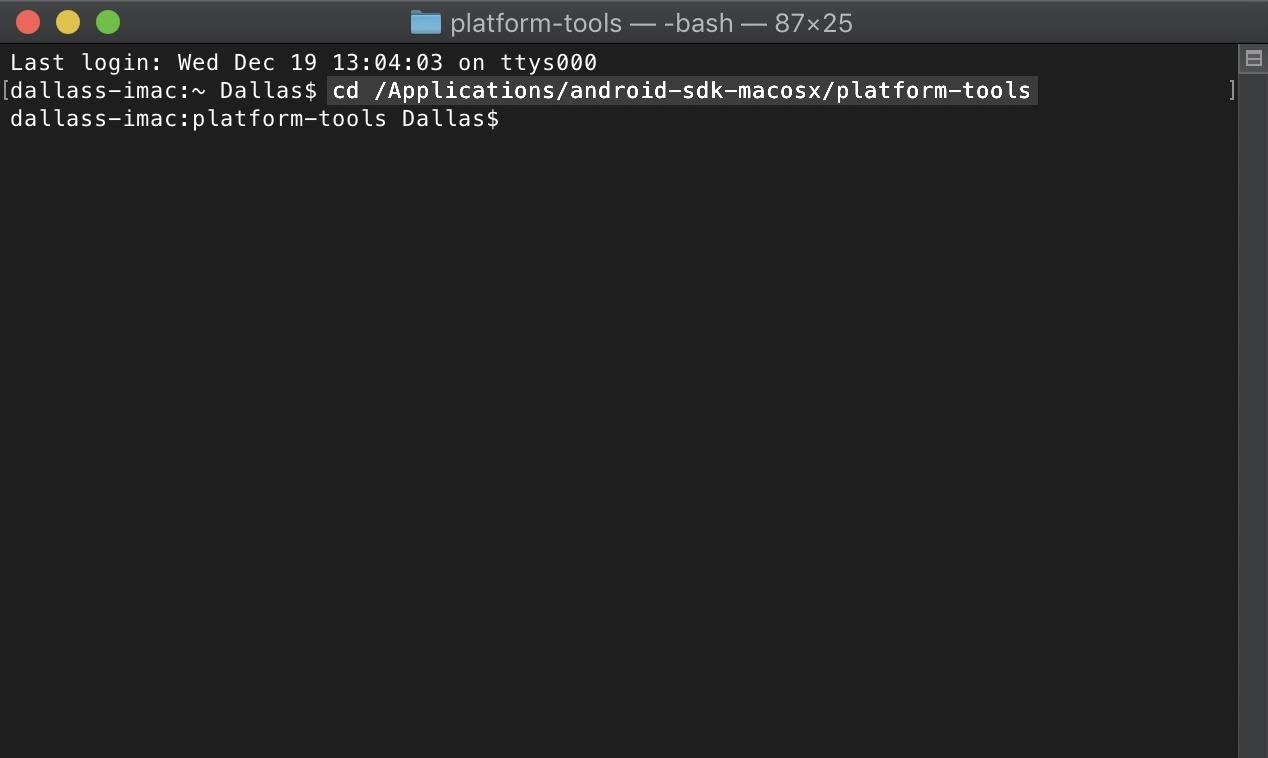
Langkah 4: Aktifkan Aplikasi Menggunakan ADB
Sekarang Anda memiliki command prompt yang dihapus, masukkan perintah berikut:
adb shell pm grant com.zacharee1.systemuituner android.permission.WRITE_SECURE_SETTINGS
Jika Anda menerima kesalahan dan Anda menggunakan Mac, Linux, atau Windows PowerShell, tambahkan periode dan garis miring ke awal perintah di atas, atau cukup salin satu di bawah ini:
./adb shell pm grant com.zacharee1.systemuituner android.permission.WRITE_SECURE_SETTINGS
Jika tidak satu pun dari perintah ini bekerja untuk Anda, ada masalah dengan instalasi ADB Anda. Rujuk kembali ke panduan yang ditautkan pada Langkah 2 untuk menyelesaikan masalah.
Langkah 5: Sembunyikan Ikon VPN & Uji Perubahan
Sekarang Anda dapat memutuskan koneksi telepon Anda dari komputer Anda. Buka aplikasi SystemUI Tuner dan buka menu pengaturan awal. Menjelang akhir menu ini, Anda akan melihat pertanyaan yang menanyakan apakah Anda ingin melanjutkan tanpa memberikan salah satu dari dua izin opsional. Karena Anda telah memberikan yang penting untuk menghapus ikon VPN, pilih "Ya" untuk mengakses menu utama. Dari sana, ketuk "Ke tweak!"
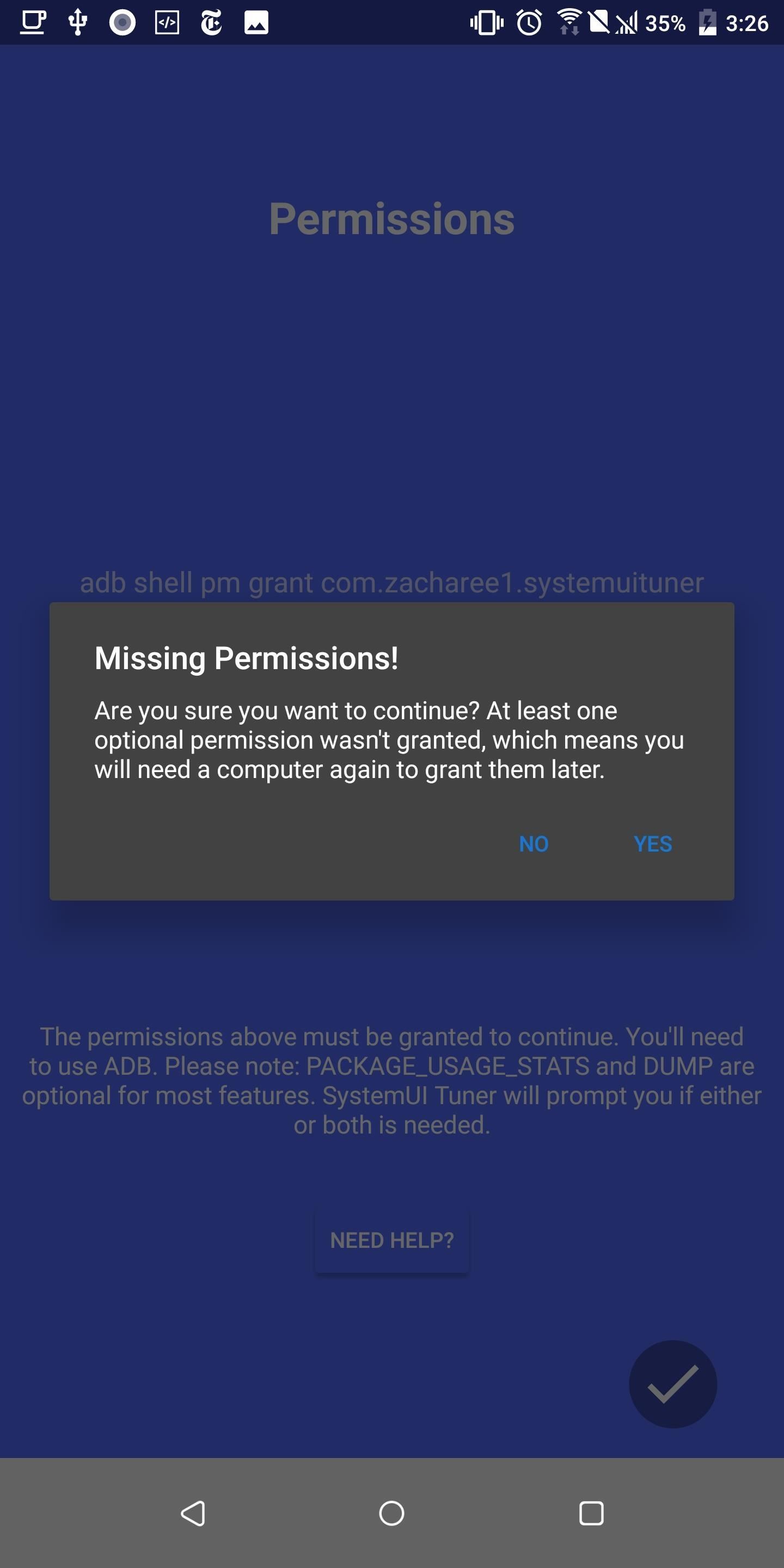
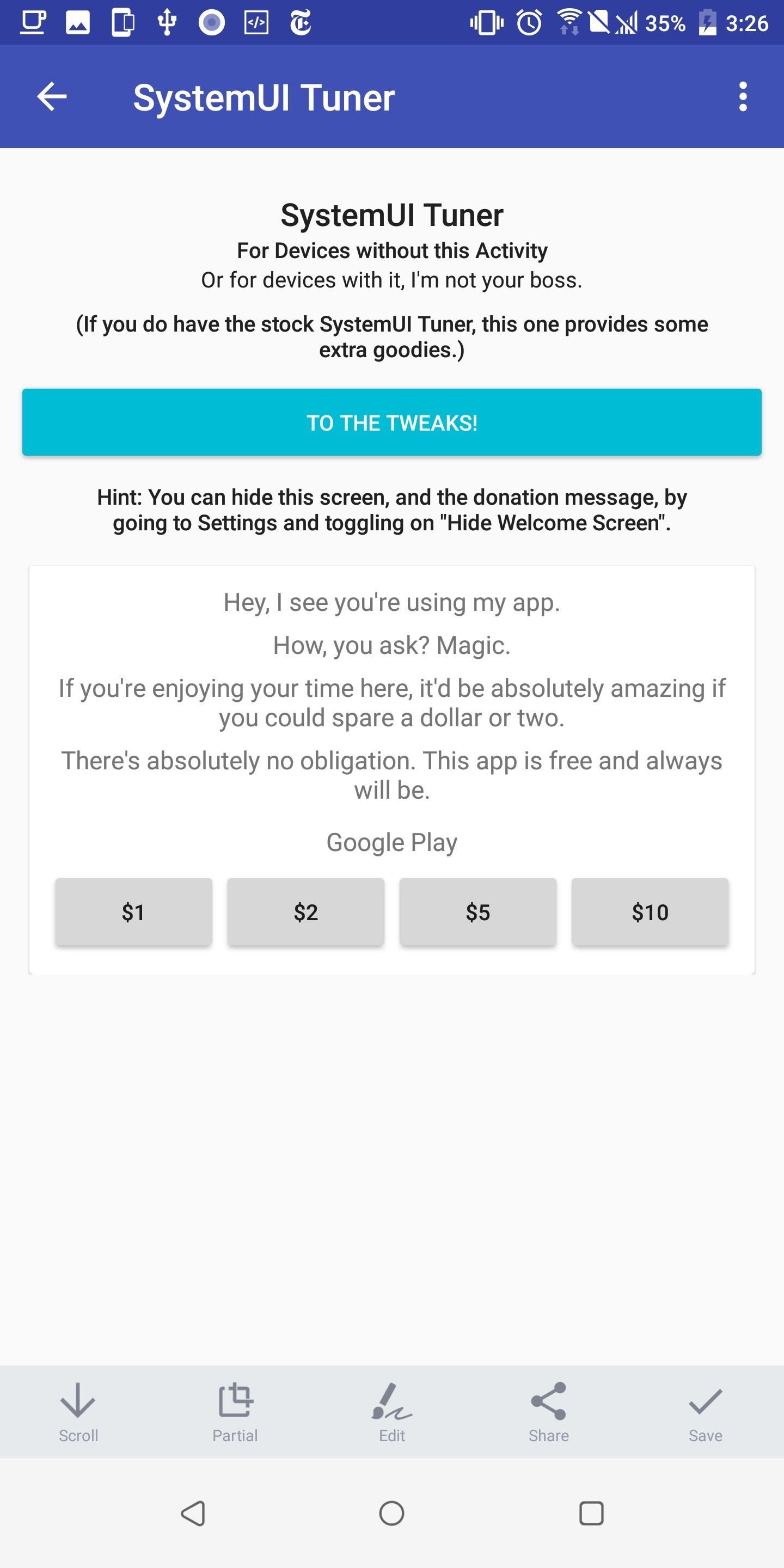
Pada menu utama, pilih "Bilah Status," kemudian gulir ke bawah dan cari "Ikon VPN" dan ketuk sakelar untuk menonaktifkannya. Anda berhasil menyembunyikan ikon VPN.
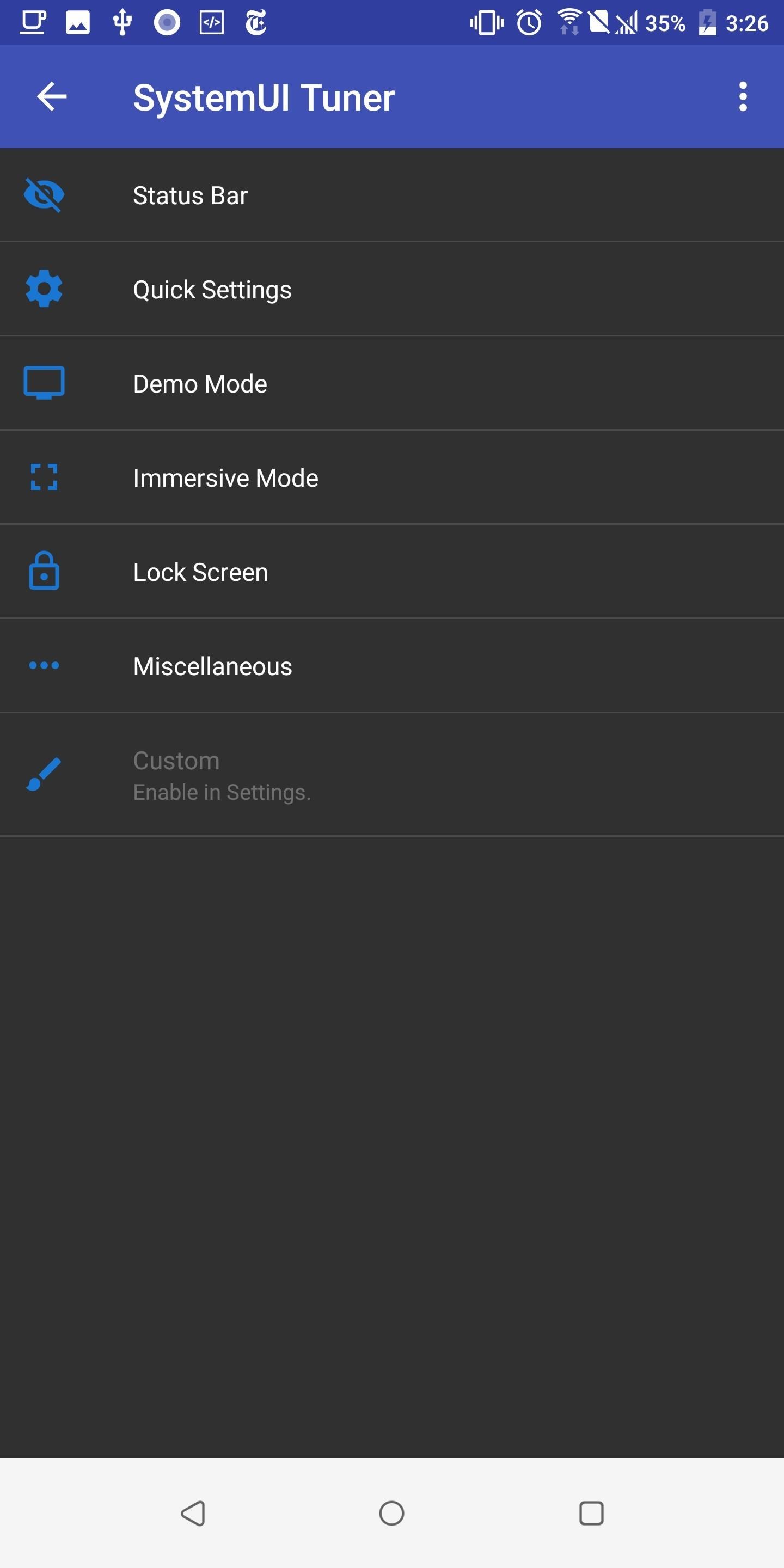
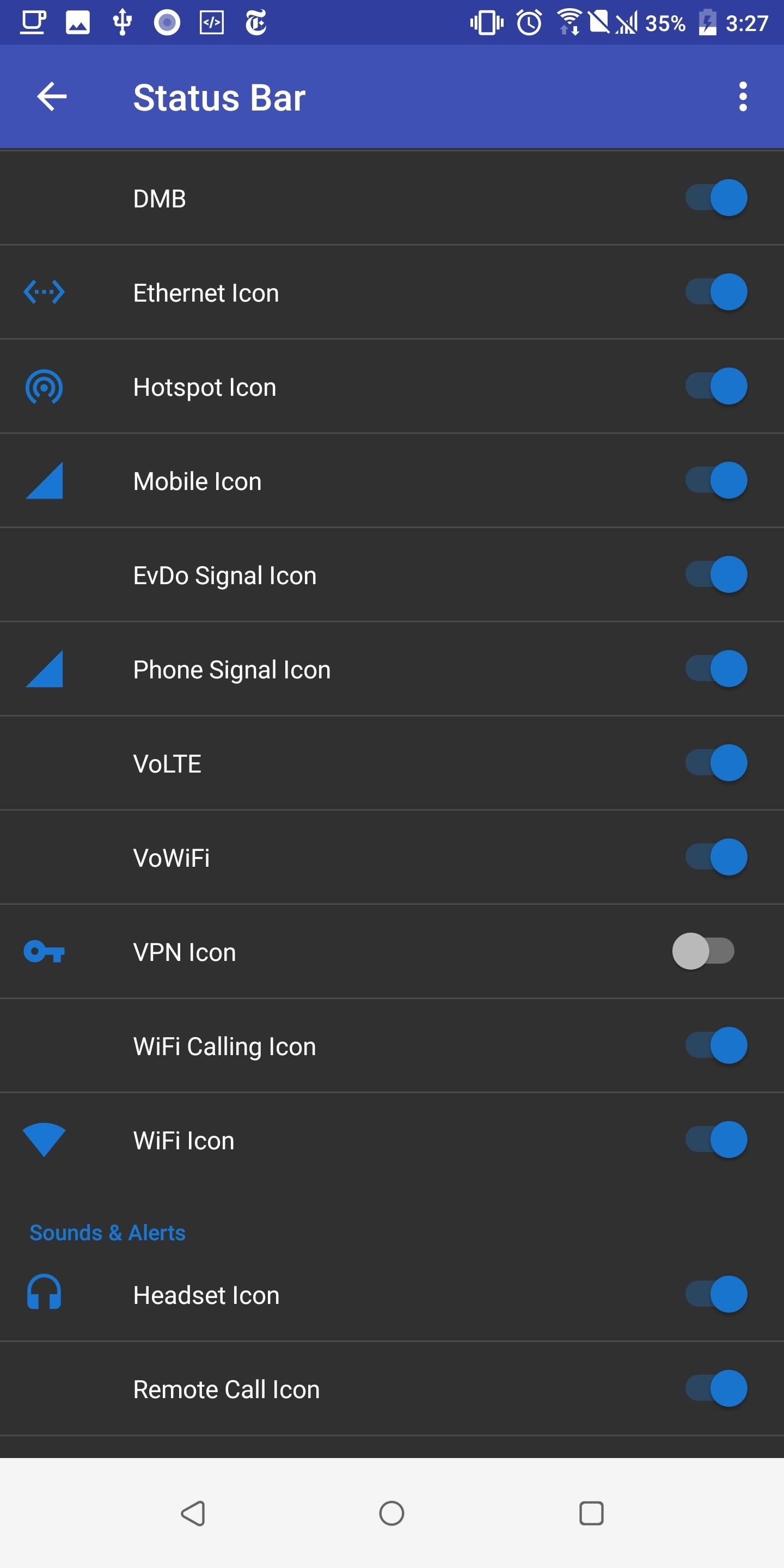
Untuk memastikan itu berfungsi, buka aplikasi VPN pilihan Anda dan buat koneksi ke servernya. "Ikon kunci", yang biasanya ada di sebelah kanan bilah status, seharusnya tidak lagi muncul, yang menandakan Anda telah berhasil menyembunyikan ikon tersebut. Pada titik ini, Anda bahkan dapat menghapus aplikasi SystemUI Tuner dan ikon VPN akan tetap tersembunyi.

Jika Anda membaca sekilas syarat dan ketentuan aplikasi, ada beberapa hal yang dinyatakan oleh pengembang yang harus Anda ketahui. Pertama, aplikasi ini tidak akan berfungsi pada perangkat berbasis TouchWiz yang menjalankan Android 6.0 Marshmallow. Selain itu, memodifikasi salah satu ikon bilah status pada perangkat berbasis TouchWiz yang menjalankan Android 7.0 Nougat dapat menyebabkan crash terjadi. Karena itu, mereka yang menggunakan perangkat Samsung yang lebih lama harus mengetahui masalah ini. Akhirnya, perangkat Huawei dan Xiaomi cenderung tidak berfungsi.
Gambar sampul dan tangkapan layar oleh Jon Knight /




